
В настоящее время с уверенностью можно сказать, что ни один пользователь сети интернет не может обойтись без электронной почты, так как она нужна не только для отправки и получения писем, но и для регистрации на каких-либо ресурсах, требующих наличие личного кабинета. В этой статье мы подробно расскажем вам о том, как зарегистрировать электронную почту на Mail ru.
Эта статья будет состоять из 3х частей:
Почему именно Mail.ru?
Потому, что «Мэйл.ру» является самым крупным почтовым сервером СНГ, который предоставляют практически все свои услуги совершенно бесплатно. После регистрации, кроме почты вы сможете воспользоваться следующими сервисами:
- Мой мир
- Одноклассники
- Знакомства
- Гороскопы
- Облако
- Ответы
- Календарь
И еще около 20 дополнительных сервисов.
Процесс регистрации
1. Зайдите на сайт mail.ru
2. В левой верхней части окна кликните на ссылку «Регистрация в почте».
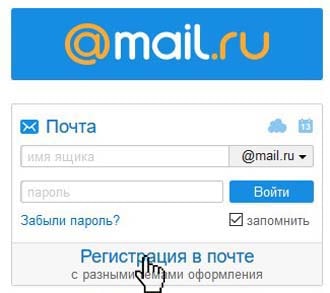
3. Далее вводим необходимые данные.
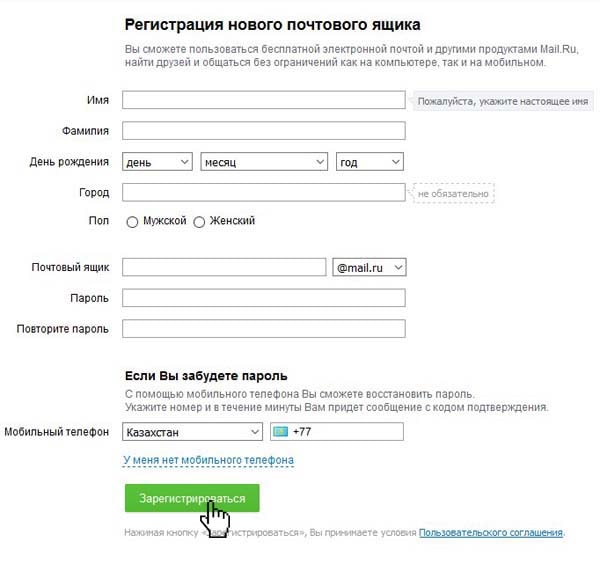
- Укажите ваше имя, фамилию, дату рождения, город проживания и пол.
Почтовый ящик – это название вашего электронного адреса, который вы будите указывать при входе на почту и при регистрации на различных ресурсах (например, игры Word of Tanks и Word of Warships). Также этот адрес будут указывать люди, которые хотят отправить вам почту. Почтовый ящик должен состоять из букв латинского алфавита и/или цифр. Придумайте имя своему ящику, убедитесь, что оно свободно и запомните его.
Пароль – пароль должен состоять из букв латинского алфавита и цифр. Также в пароле можно употреблять спецсимволы (! @ # $ % ^ & * ( ) - _ + = ; : , . / ? \ | ` ~ [ ] { }). Буквы могут быть как большими, так и маленькими. Для повышения уровня защиты, рекомендуем одновременно использовать буквы большого и малого регистра.
Пароль не может состоять из
- Одних только цифр;
- содержать в себе пробелы;
- полностью или даже частично совпадать с регистрационными данными (имя, фамилия, дата рождения и пр.)
Повторите пароль – введите повторно придуманный пароль.
Мобильный телефон – укажите действующий мобильный телефон. Позже на него придет смс сообщение с кодом подтверждения.
После ввода всех необходимых данных нажмите на кнопку «Зарегистрироваться».
Теперь нужно ввести код который был выслан вам в смс сообщение и нажать на кнопку «Готово»:
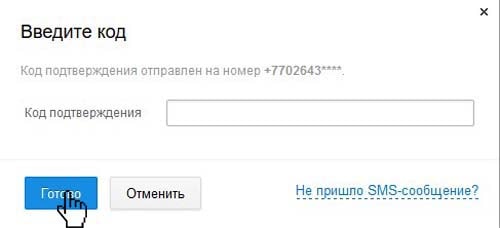
Если вам не пришел код, то тогда кликните по ссылке «Не пришло SMS-сообщение» и проверьте правильно ли был указан номер телефона, затем запросите смс еще раз.
Готово!
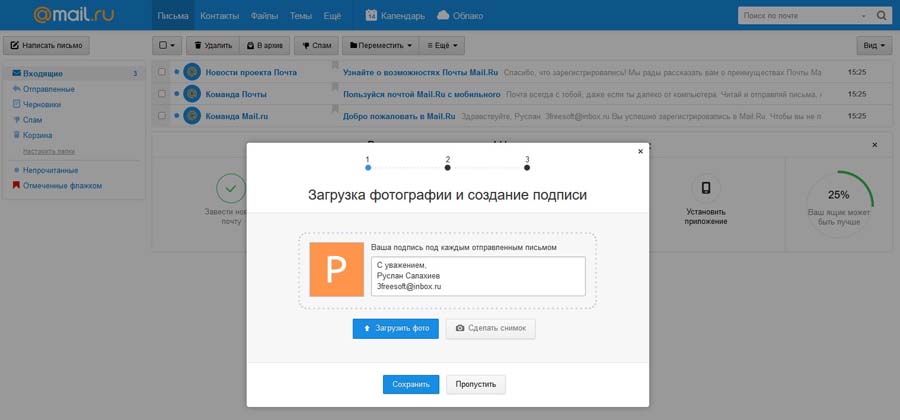 На этом этапе вам предлагают загрузить фотографию и создать подпись. Фотография будет отображаться рядом с вашим именем, и будет выглядеть следующим образом:
На этом этапе вам предлагают загрузить фотографию и создать подпись. Фотография будет отображаться рядом с вашим именем, и будет выглядеть следующим образом:
 Подпись будет добавляться внизу каждого отправленного вами сообщения:
Подпись будет добавляться внизу каждого отправленного вами сообщения:
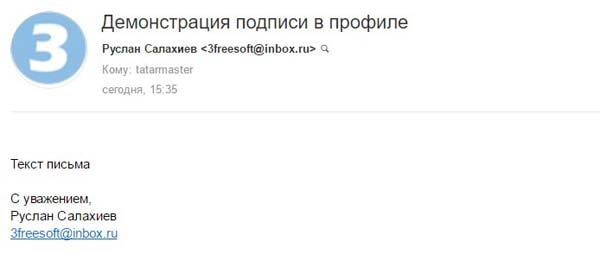
Как отправлять и просматривать входящие письма?
Просмотр входящей почты
Чтобы проверить почту достаточно перейти по адресу mail.ru и обратить внимание на уведомления о новых сообщениях. В нашем случае мы имеем 3 новых сообщения.
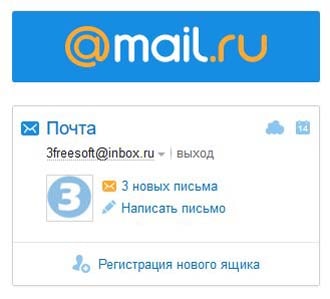 Далее кликаем на новые письма и переходим в папку «Входящие». В данной папке будет собрана вся присланные вам корреспонденция.
Далее кликаем на новые письма и переходим в папку «Входящие». В данной папке будет собрана вся присланные вам корреспонденция.
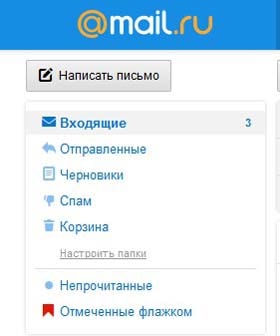 Жирным шрифтом выделены сообщения, которые вы еще не просматривали, для осуществления просмотра достаточно кликнуть левой кнопкой мыши по названию электронного сообщения.
Жирным шрифтом выделены сообщения, которые вы еще не просматривали, для осуществления просмотра достаточно кликнуть левой кнопкой мыши по названию электронного сообщения.
Если новых писем в вашем ящике не было бы, то вы увидели следующее:
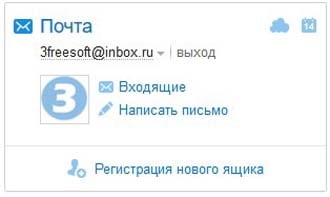
Отправка писем
Чтобы отправить электронное сообщение, вам нужно перейти на mail.ru и кликнуть на ссылку «Написать письмо».
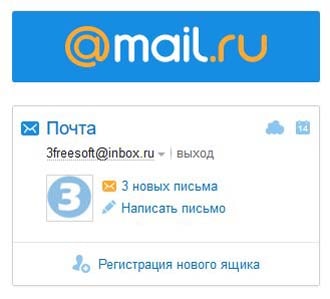 Если вы уже находитесь в кабинете, то вам нужно нажать на кнопку «Написать письмо».
Если вы уже находитесь в кабинете, то вам нужно нажать на кнопку «Написать письмо».
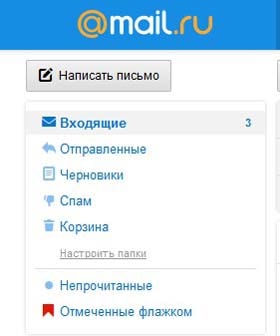 Далее нужно ввести адрес получателя, указать тему, набрать необходимый текст и нажать «Отправить».
Далее нужно ввести адрес получателя, указать тему, набрать необходимый текст и нажать «Отправить».
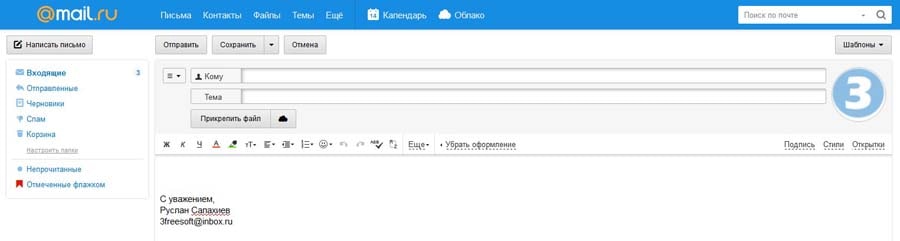
Это интересно: Как удалить почту на Майл.ру?
Если вам необходимо отправить какие-либо файлы (фото, видео или документы), то нужно нажать на «Прикрепить файл», затем выбрать необходимый файл на жестком диске вашего компьютера, добавить его к письму и нажать на кнопку «Отправить».
Готово!
На этом у нас всё, если у вас появились какие-либо вопросы, задавайте их в комментариях или вступайте в нашу группу ВК и публикуйте свои вопросы на стене, мы обязательно ответим на каждый из них. До новых встреч!
